在QQ群聊的日常管理中,群主扮演着至关重要的角色。然而,有时由于各种原因,群主可能需要将自己的权限转让给他人。本文将详细介绍如何在手机QQ和电脑QQ上转让QQ群主权限。
在手机QQ上转让群主权限的步骤如下:
1. **进入群聊界面**:首先,打开QQ应用,点击底部的“联系人”选项,然后在联系人列表中找到并点击“群聊”。在群聊列表中,找到并点击进入你想要转让群主的群聊。
2. **进入群聊设置**:在群聊界面中,点击右上角的“三横杠”图标,进入群聊设置界面。
3. **找到管理群选项**:在群聊设置页面中,向下滑动,找到并点击“管理群”选项。
4. **选择转让群**:在管理群页面中,找到并点击“转让群”选项。
5. **选择接收人**:系统会列出群内的所有成员,包括管理员和普通成员。选择你想要转让群主的成员,并点击该成员。
6. **确认转让**:在弹出的确认窗口中,点击“确定”按钮,完成群主的移交。
而在电脑QQ上转让群主权限的步骤大同小异:
1. **进入群聊界面**:在电脑上登录QQ后,找到并点击进入你想要转让群主的群聊。
2. **打开群聊设置**:在群聊界面的上方,找到并点击“设置”选项,进入群聊设置界面。
3. **选择转让群**:在群聊设置页面中,找到并点击“转让群聊”选项。
4. **选择接收人**:系统会列出群内的所有成员,选择你想要转让群主的成员,并点击“转让”按钮。
5. **确认转让**:在弹出的确认窗口中,点击“确定”按钮,完成群主的移交。
在转让群主权限时,有几点需要注意:
- 只有当前的群主才能进行转让操作。
- 被转让的成员必须是群内的管理员或普通成员,且需经过群主的同意。
- QQ群人数必须达到一定的要求(一般为5人以上),否则无法进行转让。
- 转让成功后,有28天的冻结期,期间原群主可以随时恢复群主身份。
通过以上步骤,无论是手机QQ还是电脑QQ,用户都能够轻松完成群主的转让操作。